Знакомство с Детектором движения Xeoma
Одним из важнейших модулей в Xeoma является Детектор движения — это ключевой блок управления, который может запускать другие события, а правильная его настройка повысит качество распознавания и уменьшит количество ложных срабатываний.
Когда вы загружаете Xeoma и запускаете ее в Пробном режиме, по умолчанию у вас будет цепочка из 6 модулей:
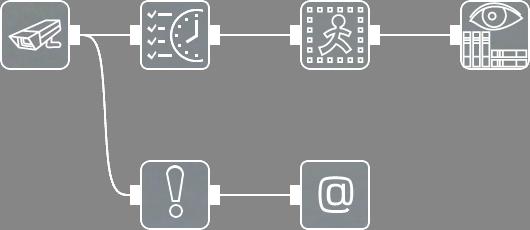
- Камера
- Расписание
- Детектор движения
- Просмотр и Архив
- Детектор проблем
- Отправка email
- Камера
- Детектор движения
- Просмотр и Архив
- Зона мониторинга;
- Размер движущегося объекта, который вызовет сработку детектора.
- Любое движение в зоне мониторинга должно записываться в архив.
- Если объект движется за пределами тропинки, нужно отправлять оповещение по электронной почте.
- При обнаружении движения на тропинке нужно отправлять оповещение по SMS.
- Если срабатывает Детектор движения 1, начинается запись в архив.
- Если срабатывает Детектор движения 2, отправляется электронное письмо.
- Если срабатывает Детектор движения 3, отправляется SMS.
Если вы переключитесь на Бесплатный режим, у вас будет настроена следующая цепочка модулей по умолчанию:

Xeoma предлагает данные цепочки модулей по умолчанию, поскольку данные модули используются чаще всего.
Поскольку Детектор движения используется чаще других модулей, давайте рассмотрим различные варианты, как мы можем быстро и эффективно протестировать этот модуль.
Общая информация о настройках детектора движения
Многие из этих сведений можно найти в руководстве Xeoma, но в этой статье мы соберем воедино всю информацию о принципах работы модуля Детектор движения.

Открыть групповые настройки: Этот параметр позволяет выбрать несколько камер и применить настройки, которые вы собираетесь выставить в данном модуле, к нескольким детекторам движения одновременно. Это полезная функция, если вам, к примеру, нужно выставить одинаковое значение Пост-записи или чувствительности на нескольких камерах.
Включен: Эта кнопка имеет 3 значения: Включен, Пропускает и Включить.
Включен: В этом режиме камера будет отслеживать движение, и если движение обнаружено и соответствует всем параметрам, выставленным ниже в настройках, то Детектор движения пропустит видео к следующему модулю в цепочке.
Пропускает: В этом режиме Детектор движения не выполняет никаких проверок и просто передает видео к следующему модулю. Может использоваться для тестирования модулей, стоящих после Детектора движения.
Включить: В этом режиме детектор движения не выполняет никаких проверок и не передает видео следующему модулю.
Пропускает/Не пропускает: В правом верхнем углу вы увидите текущее изображение с камеры, а под ним — значение «Пропускает» или «Не пропускает». Пропускает — означает, что модуль сработал, и цепочка продолжается. Не пропускает — означает, что модуль не сработал, и в данный момент цепочка остановлена здесь.
Непрерывное срабатывание для возможности поиска в архиве: позволяет производить поиск в архиве по движению. Обратите внимание, что при включении этой опции все остальные настройки этого модуля (кроме Порога чувствительности и Способа детектирования) будут игнорироваться.
Пост-запись: Здесь вы можете установить время (в секундах или в часах), в течение которого запись должна продолжаться после того, как движение прекратилось.
Игнорировать движения короче: Это период времени, в течение которого должно происходить постоянное движение, прежде чем модуль сработает. Это хороший инструмент для фильтрации ложных срабатываний.

|
Начиная с версии 25.7.9 в Xeoma доступен модуль «Детектор длительности», который повторяет действие опции «Игнорировать движения короче», но на уровне отдельного модуля и с возможностью применения к другим типам объектов, не только к движению. |
Порог чувствительности: Чтобы понять эту настройку, давайте вспомним, как рассчитывается движение. Самый простой способ — представить изображение, состоящее из маленьких разноцветных точек: Детектор движения смотрит на первое изображение, затем сравнивает его со вторым изображением, а потом подсчитывает все точки, которые различаются между двумя изображениями, и сравнивает это значение с установленным вами порогом. Порог чувствительности — это минимальное количество изменений, при которых должен срабатывать модуль. Это значение нужно устанавливать в соответствии с вашими условиями для каждой камеры.
Способ детектирования: Приведенный выше пример, где сравниваются два изображения, это сравнение соседних кадров. Большинство пользователей предпочитают именно этот метод.

Распознавание автомобилей и людей: Начиная с версии 20.10.13 в модуле доступны функции «Распознавание автомобилей» и «Распознавание людей». Обратите внимание, что данные функции активируются только при наличии хотя бы одной лицензии Xeoma Pro на сервере. Подробнее со списком доступных функций программы при наличии одной лицензии Pro можно ознакомиться здесь.
Экран с изображением: На этом экране представлены два параметра:
Зона мониторинга
Обозначается красным цветом и выделяет область изображения, в которой будет отслеживаться движение. Области, которые не находятся в красной зоне, не повлияют на сработку Детектора движения.
При настройке данной области вы можете использовать несколько инструментов:
Размер кисти: Задает величину инструменту кисти при маркировке.
Стереть все: Быстро отменить отмеченные зоны.
Режим:
Авто: Если вы начнете с незакрашенного места, кисть закрасит это место, а если вы начнете с закрашенного места, краска будет стерта.
Отметить: Закрасьте область для наблюдения.
Стереть: Сотрет закрашенные области и не будет анализировать данную зону на предмет наличия движения.
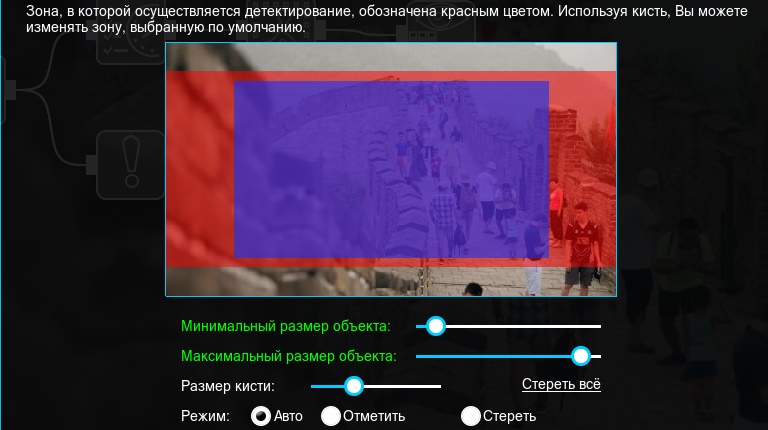
Какой размер движущегося объекта вызовет сработку детектора?
Здесь представлено 2 инструмента:
Минимальный размер объекта: Это то, насколько большим должен быть объект, чтобы его движение вызывало сработку детектора. Можно использовать, например, если у вас дома живут кошки, и вы не хотите, чтобы детектор реагировал на них — тогда вы можете увеличить это значение.
Максимальный размер объекта: Когда объект превышает установленное значение, его движение не вызовет сработку детектора движения. Это более важно, чем вы, возможно, думаете, и вот несколько примеров, в которых данный параметр используется: переключение с дневного режима на ночной, сильный дождь, сильное изменение облачности, перенастройка фокуса камеры. Настройка данного параметра может уменьшить количество ложных срабатываний.
Детектировать только отсутствие движение в течение: Вы также используете настройки выше, но этот параметр продолжит цепочку событий только в том случае, если детектор не обнаружит движения в течение заданного времени. У большинства пользователей эта опция отключена, но она полезна, например, при наблюдении за конвейерной лентой или другими производственными процессами.
Теперь, когда у нас есть понимание, как работает Детектор движения, мы можем протестировать его и точно настроить в соответствии с задачами, а также мы настроим детектор на детекцию движения в нескольких зонах при наблюдении с одной камеры.
Вы ведете мониторинг в нескольких зонах, а если нет, то упускаете что-то важное?
Большинство сетевых видеорегистраторов и программных систем наблюдения, ориентированных на розничную торговлю, позволяют маркировать только одну зону; некоторые программные системы позволяют маркировать несколько зон, но имеют проблему одновременного срабатывания всех сигналов тревоги одновременно. Благодаря модульной архитектуре Xeoma, мы можем контролировать несколько зон с одной камеры и, что немаловажно, запускать разные реакции для этих зон.
Для демонстрации ниже приведен пример детектора движения, встроенного в приложение Reolink: в данных настройках все, что мы можем выбрать, — это одна область, которую мы будем отслеживать, и движение в этой области вызовет сработку всех сигналов одновременно.
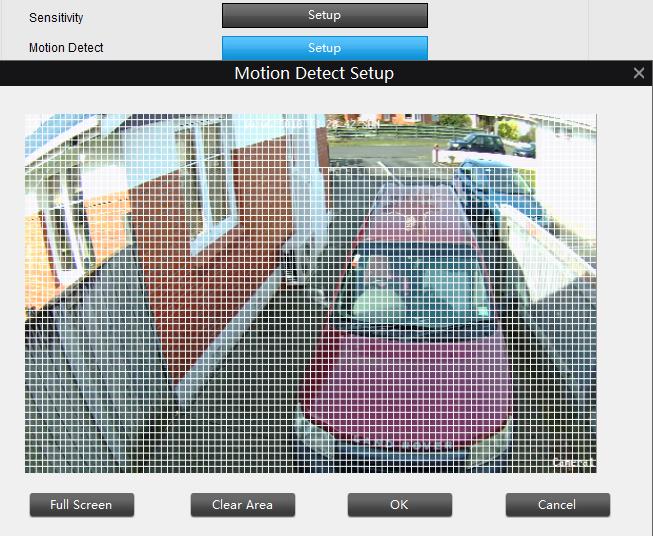
В Xeoma данная установка будет представлена следующей цепочкой модулей:
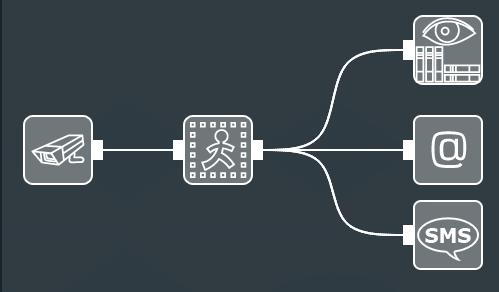
Когда Детектор движения настроен таким образом, он отслеживает любое движение, и при соответствии всем параметрам отснятый материал записывается в архив, а также высылаются уведомления по электронной почте и по SMS.
Проблема с такой настройкой заключается в том, что зачастую вы бы не хотели запускать сработку всех последующих трех модулей одновременно.
Чтобы продемонстрировать функциональность одновременного наблюдения за несколькими зонами, мы представим пример, как можно осуществлять наблюдение в общественном месте.
Задачи
Настройка
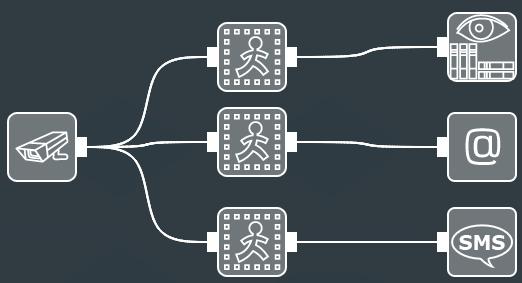
Данная цепочка модулей будет работать следующим образом:
Давайте посмотрим, как настроен каждый Детектор движения (примечание: Мы уменьшили максимальный размер объекта, чтобы было видно отмеченную зону мониторинга. Убедитесь, что вас правильные настройки).
Детектор движения 1
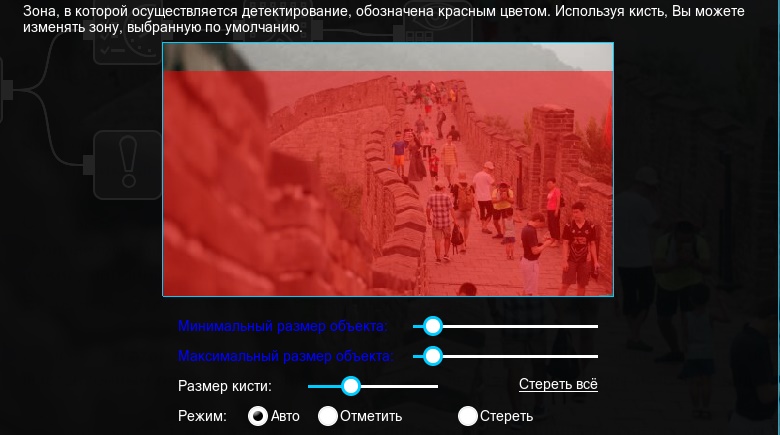
Для 1 го детектора движения мы отметили все области, движение в которых мы хотим записывать в архив. Важно, чтобы зоны для следующих 2 Детекторов движения также были охвачены этим Детектором движения, иначе они не будут записываться.
Детектор движения 2
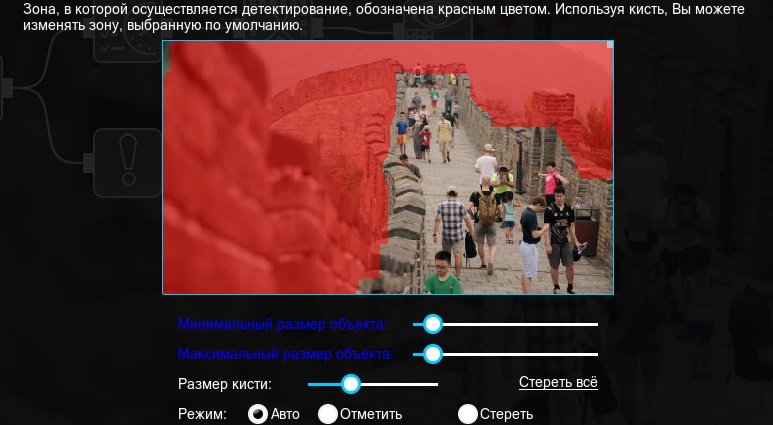
Для 2 го Детектора движения мы выделили все области, кроме тропинки — это означает, что нам будут отправляться электронные письма только в том случае, если движение будет обнаружено в указанной зоне.
Детектор движения 3
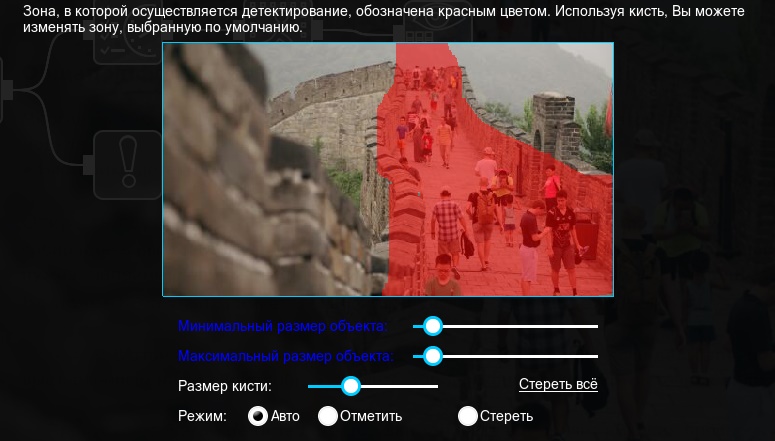
Для Детектора движения № 3 мы выделили только тропинку, и если движение будет обнаружено в этой зоне, нам будет отправлено SMS.
Тестирование
При тестировании может быть трудно получить правильные реакции. Меняйте настройки, пока вы не получите правильное сочетание чувствительности и временных задержек. Здесь может помочь модуль Звуковой сигнал — в отличие от модуля отправка email, он работает быстро — нужно только включить звук на сервере.
Как использовать модуль Звуковой сигнал
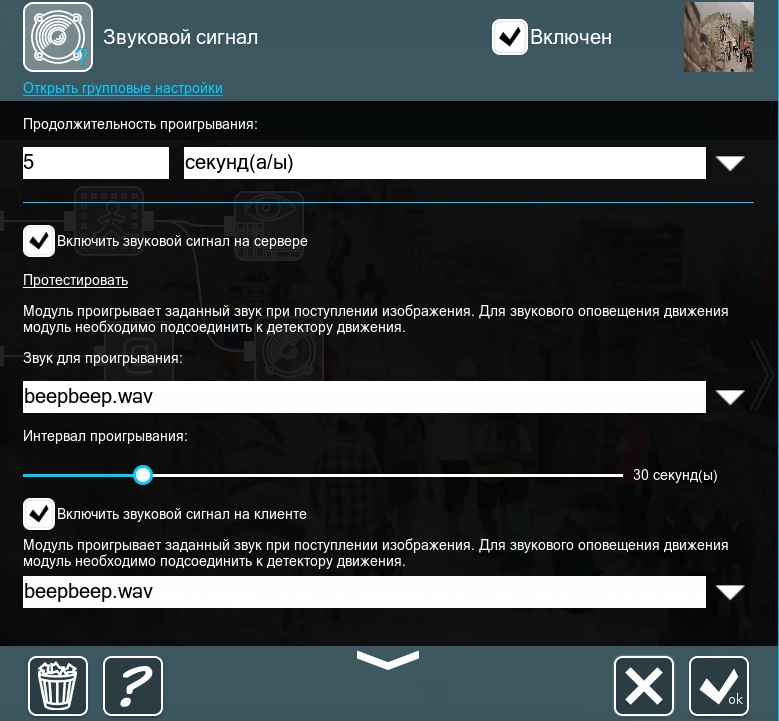
Включить звуковой сигнал на сервере: если этот параметр включен, сервер будет подавать звуковой сигнал при срабатывании модуля.
Протестировать: данная функция позволяет проверить сигнал тревоги на сервере.
Звук для проигрывания: это звук на сервере, который будет воспроизводиться. По умолчанию модуль имеет 2 звука, но вы также можете указать путь к wav файлу на вашем компьютере, если хотите.
Интервал проигрывания: задает интервал между сработками модуля Звуковой сигнал.
Продолжительность проигрывания: задает продолжительность воспроизведения звукового файла.
Включить звуковой сигнал на клиенте: если к вашему серверу подключены клиенты, звуковой сигнал также будет воспроизводиться на клиентских устройствах (*доступно только для Xeoma Pro).
Модуль проигрывает заданный звук: для проигрывания на клиенте можно выбрать звук из 2 встроенных вариантов.
У нас модуль настроен следующим образом:
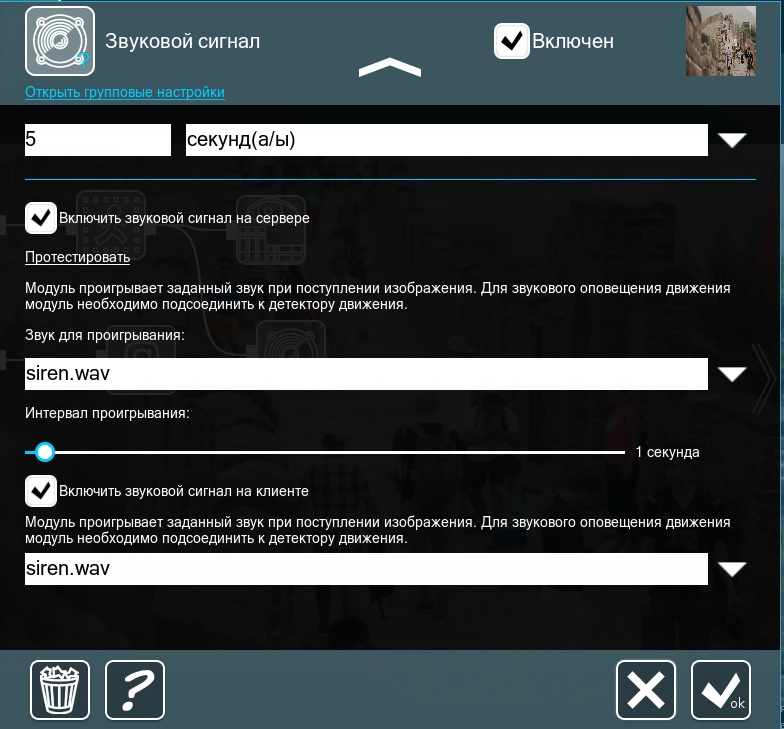
Мы хотим иметь возможность воспроизводить сигнал тревоги с той же частотой, с какой срабатывает модуль, проигрывать звук в течение 5 секунд и воспроизводить сигнал на клиенте.
Итак, на данном этапе у нас такая цепочка модулей:
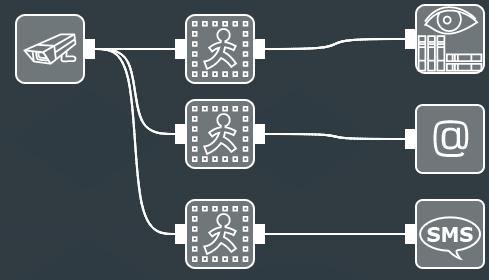
Мы собираемся работать с первым модулем, поэтому давайте отключим Детектор движения 2 и 3.
Также мы хотим добавить Звуковой сигнал после Детектора движения 1, поэтому цепочка должна выглядеть так:
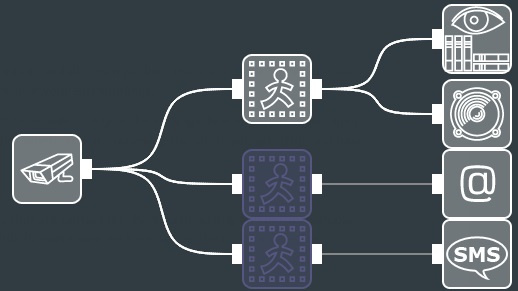
Затем подключитесь клиентом к серверу Xeoma — это может быть телефон или ноутбук. Мы хотим протестировать ваше устройство и убедиться, что оно издает звук сирены, поэтому откройте Детектор движения 1 и нажмите кнопку включения, чтобы появилась надпись Пропускает. На этом этапе ваше клиентское устройство должно издавать звук сирены — если нет, проверьте громкость и настройки выше.
После того как у вас появится звук, снова включите этот Детектор движения и переместитесь с клиентским устройство в то место, где вы хотите получить сработку. Имейте в виду, что у камеры может быть задержка в несколько секунд между реальным действием и тем, что находится в буфере, поэтому лучше всего смотреть на экран клиента, чтобы убедиться, что тревога срабатывает, когда это необходимо. В противном случае вы можете изменить настройку детектора движения в соответствии с требованиями.
Как только вы настроите данный Детектор движения, перейдите к настройке следующих Детекторов движения, добавив модуль Звуковой сигнал и отключив Детекторы движения, с которыми вы не работаете. Затем, когда закончите с Детектором движения №2, перейдите к Детектору №3.
Чек-лист
Давайте еще раз вернемся к списку задач и убедимся, что мы достигли всех результатов.
✓ Все движения в зоне мониторинга будут записаны в архив, чтобы мы могли их просмотреть позже.
✓ Оповещения по электронной почте будут отправлены только в том случае, если будет обнаружено движение за пределами тропинки.
✓ При обнаружении движения на тропинке будет отправлено SMS.
Как только вы разберетесь с принципами работы этого модуля, вы сможете создавать всевозможные различные цепочки — возможно, подключите еще один детектор движения к модулю Расписание, чтобы, например, когда вы на работе, следить за движением у окна вашего дома, а когда вы дома — не вести мониторинг в этой зоне. Возможности настроек данного модуля безграничны и помогут решить любую вашу задачу.
С Xeoma мы можем настроить модуль в соответствии со всеми этими задачами и начать мониторинг всего за несколько минут.
Попробуйте Xeoma с бесплатной тестовой лицензией. Для этого введите, пожалуйста, ваш email, на который необходимо прислать демо лицензию, и ваше имя в поля ниже и нажмите на кнопку «Получить лицензии на email».
Мы призываем вас не использовать email-адреса, содержащие персональные данные, и не присылать нам персональные данные иным способом. Если ваша информация содержит персональные данные, то, отправляя данную форму, вы даёте своё согласие на обработку персональных данных
Есть вопросы? Нужна помощь? Свяжитесь с нами! Мы будем рады помочь!

|
Нужно что-то ещё? Мы можем добавить это в Xeoma по программе платной доработки. Подробнее о программе |
Часто задаваемые вопросы по «Детектору движения» Xeoma:
1. Почему много ложного срабатывания на детектор движения? Смотреть ответ здесь (общая информация) и тут (случай с таймкодом)
2. Есть ли возможность настроить детектор движения, чтобы в записи было это видно и не просматривать весь архив, а только фрагменты (в которых зарегистрировано движение)? Найдите ответ на этот вопрос в Часто Задаваемых Вопросах о Xeoma
3. Мне нужно детектировать движение , человекоподобных существ и выдавать тревоги. Найдите решение этой задачи в Часто Задаваемых Вопросах о Xeoma
4. Что выбрать, если нужно видеонаблюдение на 16 камер, с детектором движения, записью и онлайн-просмотром? Смотреть ответ
5. Детектор движения: порог чувствительности. В какую сторону «порог чувствительности» более чувствителен, а в какую меньше? Подробности
6. Как настроить уведомления о появлении движения в кадре в телеграм? Смотреть ответ
7. Поддерживается ли в Xeoma встроенная в камеру видеоаналитика? Найдите ответ на этот вопрос в Часто Задаваемых Вопросах о Xeoma (спойлер: да)
8. Я заметил, что если я использую предзапись в “Детекторе движения”, то происходит задержка изображения в просмотре. Можно ли как-то настроить Xeoma, чтобы не было задержек при предзаписи? Найдите ответ на этот вопрос в Часто Задаваемых Вопросах о Xeoma
9. Что такое пост-запись? И где ее найти? Найдите ответ на этот вопрос в Часто Задаваемых Вопросах о Xeoma
10. Я выбрал ‘Декодировать только ключевые кадры’ в настройках модуля ‘Универсальная камера’ для снижения нагрузки на ЦП. Помогло — нагрузка снизилась значительно, но я не уверен какое влияние окажет эта опция на детектор движения. Найдите ответ на этот вопрос в Часто Задаваемых Вопросах о Xeoma
11. Срабатывает датчик движения на движение секунд таймкода на экране камеры, в связи с чем ошибочно осуществляется запись. НО область таймкода из области детектирования датчика движения исключена! Найдите решение этого вопроса в Часто Задаваемых Вопросах о Xeoma
12. Что означает сообщение в модуле движения «НЕ пропускает из-за глобального движения»? Найдите ответ на этот вопрос в Часто Задаваемых Вопросах о Xeoma
13. Как писать вторичный поток по детекции звука, а основной по детекции движения? Смотреть ответ
7 апреля 2021, обновлено 21 июля 2023
Читайте также:
Улучшенный детектор движения: новые возможности в программе для видеонаблюдения Xeoma
Как избавиться от ложного срабатывания системы видеонаблюдения?
Xeoma и приложение Telegram
Видеонаблюдение бесплатно – с программой для камер Xeoma
Заметки из техподдержки: ложные срабатывания детектора движения из-за рассыпающейся картинки